Comment éviter les conflits de versions sur un fichier ou un document dans Wimi ?
Table des matières
Pour éviter les conflits de versions sur un fichier ou document, rendez-vous dans le module Documents d'un Espace de travail.
Deux méthodes sont disponibles pour éviter les conflits de versions sur un fichier dans Wimi.
Méthode 1 : en verrouillant le fichier, le document.
Pour verrouiller un fichier ou un document dans Wimi :
- Rendez-vous dans le module Documents d'un espace de travail.
- Cliquez sur les Options du fichier : les trois points verticaux
 à droite du nom du fichier.
à droite du nom du fichier. - Cliquez sur l'option Verrouiller.
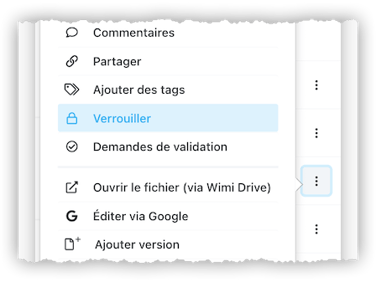
- Un cadenas orange
 apparaît à droite du nom du fichier indiquant qu'il est bien verrouillé et par quel utilisateur.
apparaît à droite du nom du fichier indiquant qu'il est bien verrouillé et par quel utilisateur.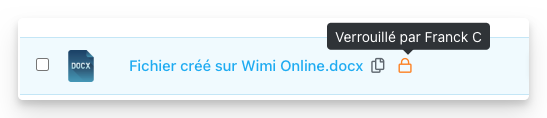
Le cadenas montre aussi, qui est en train d'utiliser le fichier :
En passant votre souris sur le cadenas vous pourrez voir :
vous pourrez voir :
- Qui est l'utilisateur qui a verrouillé le fichier.
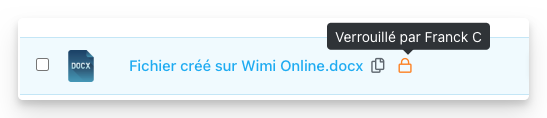
- Et lorsqu'un utilisateur utilise le fichier dans Wimi Online, les autres utilisateurs qui ont accès au même fichier, voient cette bulle info.
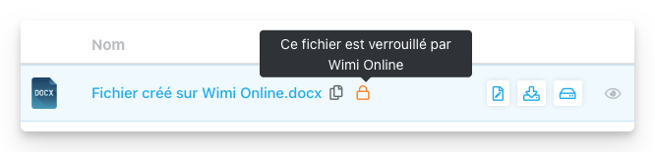
Déverrouiller un fichier verrouillé :
- Cliquez sur les Options les trois points verticaux
 du fichier verrouillé.
du fichier verrouillé. - Cliquez sur l'option Déverrouiller.
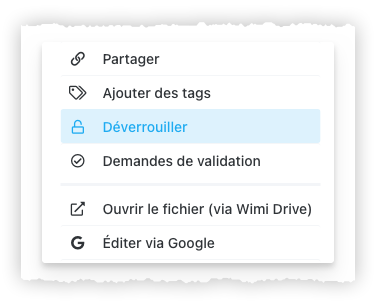
⚠️ NOTER ! : les versions de fichier avec un fichier verrouillé
Seul l'utilisateur qui a verrouillé un fichier peut envoyer une nouvelle version du même nom.
Les autres utilisateurs devront renommer le fichier pour envoyer leur version :
Il y a aura donc 2 fichiers réels au final.
Méthode 2 : en éditant le fichier, le document en ligne avec Google Doc, etc..
Wimi permet d'éditer vos documents via Google Doc en liant votre compte Google à votre compte Wimi. Les documents sont transformés en documents éditables en ligne (au format .html).
Ils doivent ensuite être convertit au format natif de votre fichier initial (.doc, .xlsx, etc).
Cette action s'effectue via Wimi ou depuis Google.
Sur Wimi
- Cliquez sur Restaurer pour récupérer le fichier d'origine.
Sur Google
- Cliquez sur "Téléchargez au format" pour télécharger une copie .doc, .xlsx, .rtf, etc... de la version éditée en ligne sur Google
- Envoyez le fichier dans le dossier de votre espace de travail.
Le nom du fichier sera Copie de "+ le nom original de votre fichier".
NB : Les métadonnées (descriptions et tags) ne sont pas intégrés dans le nouveau fichier, pensez à les recopier si vous souhaitez les conserver. Certaines solutions d'édition de document en ligne permettent à des participants de travailler en même temps sur les mêmes documents, à condition que ces utilisateurs ne travaillent pas sur les mêmes champs ou données d'un même document.
